Adobe Photoshop-ning mashhur grafik muharririda ishlashda tez-tez bajariladigan harakatlardan biri bu har xil shakldagi tanlov maydonlarini yaratishdir. Bu sizga vositalar va filtrlar faqat tasvirning kerakli qismlariga ta'sir qilishini ta'minlashga imkon beradi. Odatda, bunday qismlar kompozitsiyaning turli xil ob'ektlari va elementlari hisoblanadi. Shuning uchun, samarali ish uchun fotoshopda ob'ektni tezda tanlay olish juda muhimdir.

Kerakli
o'rnatilgan Adobe Photoshop muharriri
Ko'rsatmalar
1-qadam
Oddiy elliptik yoki to'rtburchaklar moslamalarni tezda tanlash uchun Marquee vositalaridan foydalaning. Elliptik marquee vositasini yoki to'rtburchaklar marquee vositasini faollashtiring. Sichqoncha kursorini tanlamoqchi bo'lgan rasm qismining burchaklaridan biriga o'tkazing. Chap tugmani bosing. Kerakli o'lchamdagi tanlov maydonini yaratish uchun kursorni siljiting. Sichqoncha tugmachasini qo'yib yuboring.
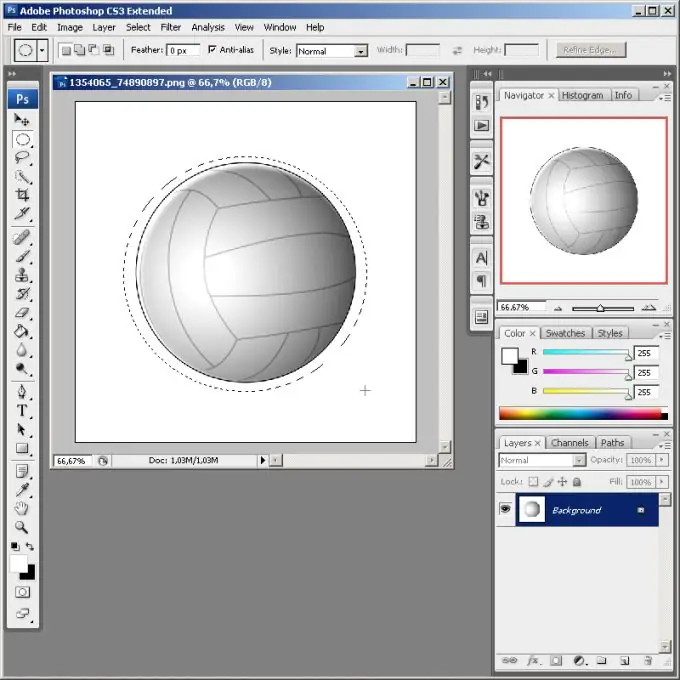
2-qadam
Agar kerak bo'lsa, yaratilgan tanlov maydonini sozlang. Menyudan Tanlash va o'zgartirishni tanlang. Kerakli natijaga erishish uchun sichqonchani ko'rsatilgan ramka qirralari bo'ylab harakatlantiring. O'zgarishlarni amalga oshirish uchun tanlov maydoni ichida ikki marta bosing.
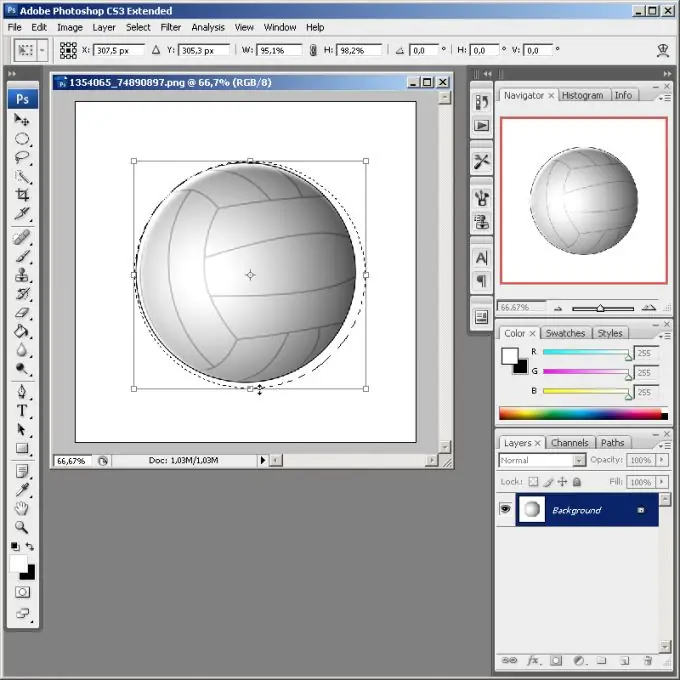
3-qadam
Bir rang bilan to'ldirilgan ob'ektni yoki shunga o'xshash ranglar guruhini, shuningdek, bir xil fonda joylashgan bitta ob'ektni tezda tanlash uchun Sehrli tayoq vositasidan foydalaning. Uni asboblar paneli tugmasi yordamida faollashtiring. Yuqoridagi paneldagi Tolerantlik parametri uchun mos qiymatni o'rnating. Sichqoncha bilan ob'ekt yoki bir xil fon ichida bosing. Agar siz fonni qayta ishlayotgan bo'lsangiz, Ctrl + Shift + I tugmachalarini bosib yoki menyudan Tanlash va teskari elementlarni tanlab, tanlovni teskari yo'naltiring.
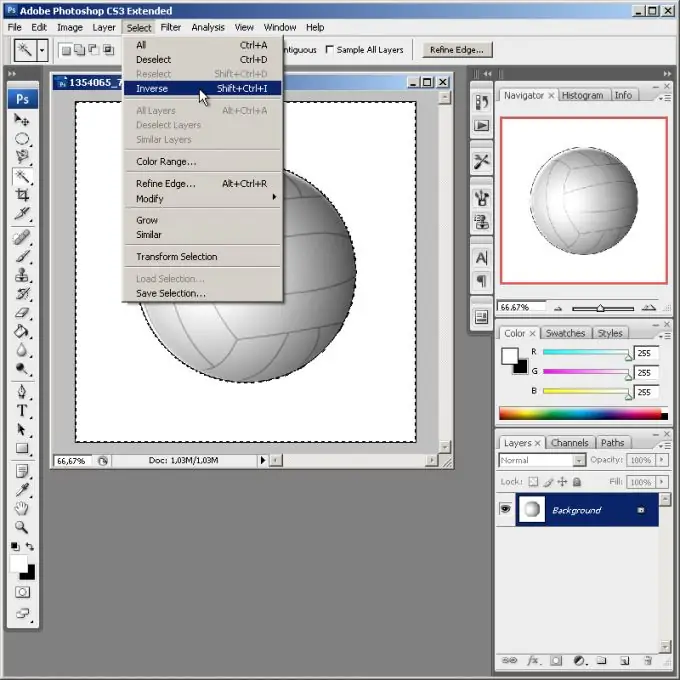
4-qadam
Aqlli tanlash mexanizmidan foydalanish uchun Tezkor tanlash vositasini qo'llang. Asbobni faollashtirgandan so'ng, yuqori panelda joylashgan Brush boshqaruvini bosish orqali mos cho'tkani tanlang. Sichqonchaning chap tugmasi bosilgan holda, kursorni tanlangan rasm fragmentining turli joylariga torting. Tanlovni butun ob'ektga yoyib chiqing.
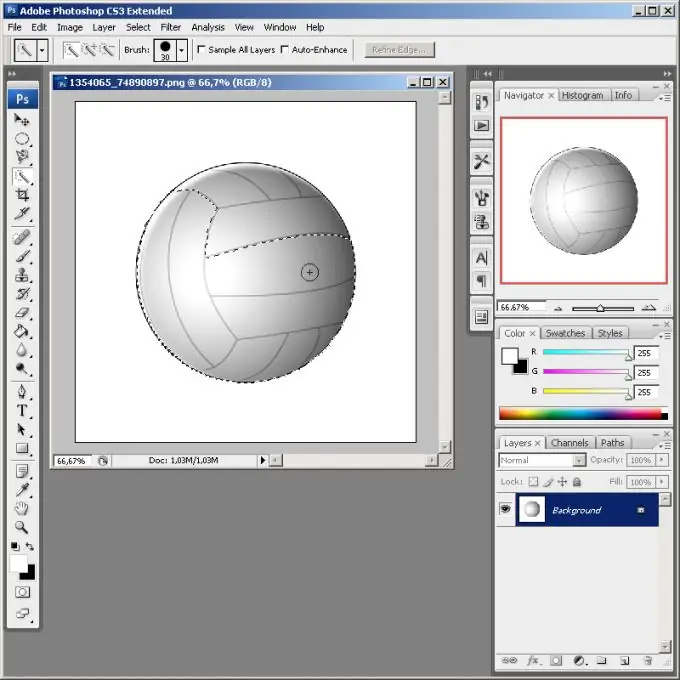
5-qadam
Lasso guruhidagi vositalardan murakkab moslamalarni tez, lekin har doim ham aniq emas tanlash uchun foydalaning. Agar siz qo'pol tanlov yaratishingiz kerak bo'lsa, Lasso vositasini qo'llang. Sichqoncha kursori bilan kerakli maydonni chap tugmachani bosib ushlab turing. Ko'pburchak Lasso vositasi yordamida to'g'ri chiziqlar bilan cheklangan qismlarni tanlang. Magnetic Lasso vositasi ushbu guruhdagi eng aqlli hisoblanadi. U avtomatik ravishda tasvirning bir-biriga o'xshamaydigan qismlari chegaralarini taniydi. Bu, masalan, fotosuratda yuzning konturini ta'kidlash uchun ishlatilishi mumkin.
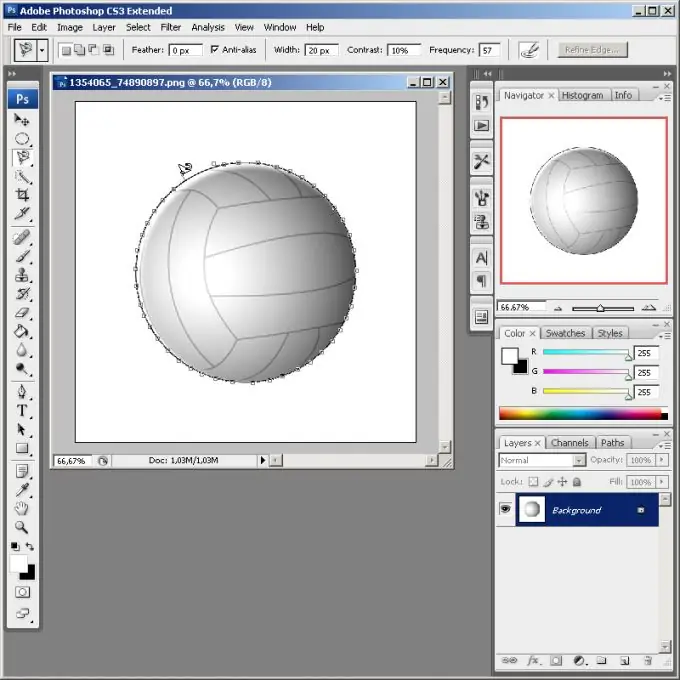
6-qadam
Murakkab shakllarga ega ob'ektlar yoki ob'ektlar guruhlarini tanlash uchun tezkor niqobdan foydalanishni boshlang. Asboblar panelidagi Q tugmachasini yoki Tez maskalash rejimida tahrirlash tugmachasini bosib niqobni faollashtiring. Old rangni qora rangga qo'ying. Bo'yoq paqir vositasini tanlang. Rasmning istalgan joyini bosing. Cho'tkasi vositasini faollashtiring. Yuqori paneldagi boshqaruv elementlari yordamida uning ishlash parametrlarini sozlang. Old rangni oq rangga qo'ying.
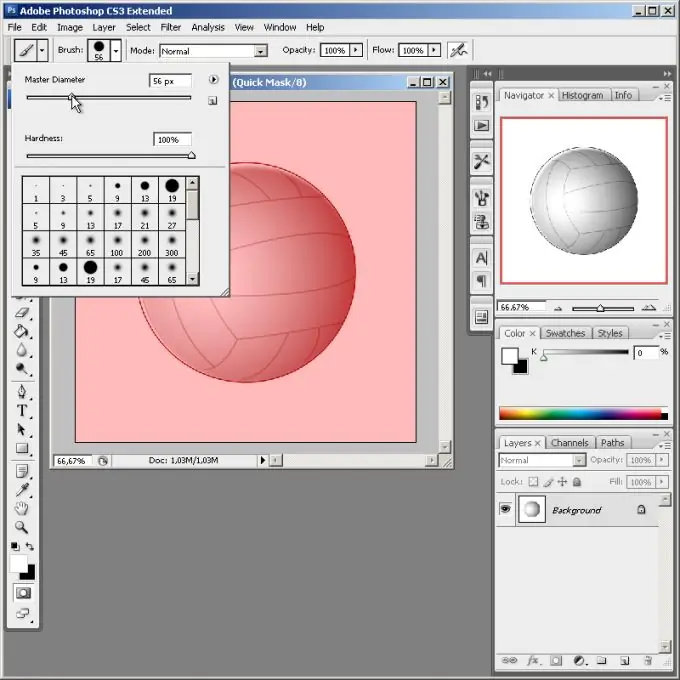
7-qadam
Ob'ektlarni tanlang. Cho'tka bilan bo'yash orqali ulardan niqobni olib tashlang. Noto'g'ri joylarni tuzatish uchun vaqtincha qora rangga o'ting. Niqobni qanday yoqilgan bo'lsa, uni o'chirib qo'ying.






